1、首先如果是纯文字的pdf转成word文档,可以先转成文本格式,把要转的文件用pdf打开,点击文件--另存为其他--文本

2、点击后,选择保存的位置,点击“确定”

3、转成文本后,打开文本,全选复制文本里面的内容

4、新建一个word文档,把复制的内容粘贴上去。如果是纯文字的pdf转成word文档,需要修改的就不是很多

5、如果有图片和表格,就直接用pdf转换器转换成word文档,小编之前有介绍过,这里就不介绍了,如果不知道,可以点击小编的个人中心查看。转成文档后,一般需要修改的就是不再是word里面的页眉页脚

6、用鼠标左键拉动刚刚选择好要删除的页眉和页脚,然后用Delet键删除即可

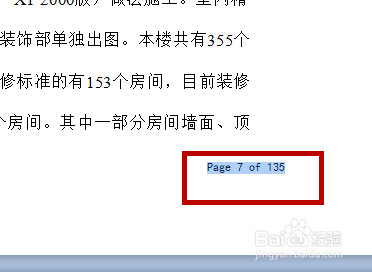
7、一定要刚刚好,否则文字部分就全乱了。如果没删除好,点击返回键重新选择再删除

8、然后就是要删除页眉和页脚底下的底纹,选择wps里面的开始

9、选择栏目中的“选择”,再选择里面的“对象选择”

10、然后用鼠标左键按住拉动,直到把底纹全部选中,松开鼠标后底纹头和尾就会出现小圆圈,表示底纹已被选中,然后用Delet键删除即可
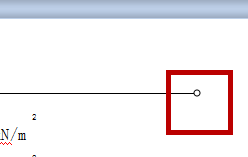
11、删除完后,要整体修改文档的话,可以在刚才的“选择”栏选择“全选”

12、然后点击鼠标右键,选择弹出框中的“段落”

13、在弹出的对话框中进行“行距”及其他的修改。也可以全选后进行字体和字体大小的修改

